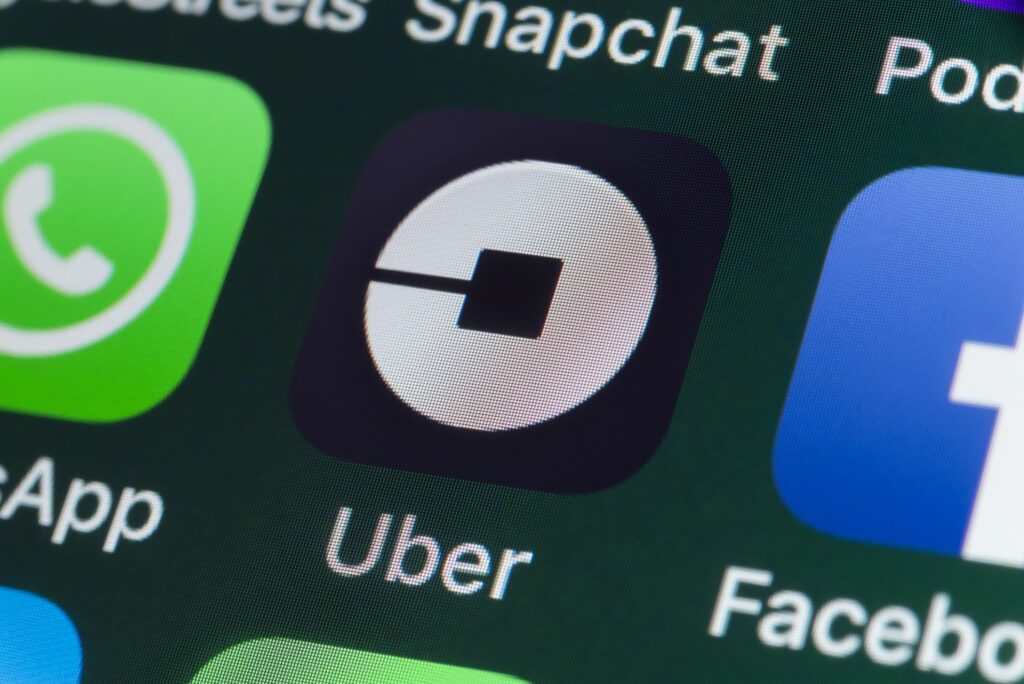
Co je třeba vědět
- iOS / Android: Přejít na Jídelní lístek > Nastavení > Soukromí > Smažte svůj účet. Ověřte heslo a poté vyberte Pokračovat a uveďte důvod.
- Desktop: Přejděte na stránku Odstranění účtu Uber a vyberte Smazat můj účet Uber. Poté postupujte podle pokynů na obrazovce.
- Váš účet je deaktivován a poté po 30 dnech trvale smazán. Účet můžete znovu aktivovat po přihlášení do aplikace.
Odstranění účtu Uber je jednoduchý proces, jehož dokončení trvá jen několik minut. Zde je postup, jak odstranit svůj účet Uber ze smartphonu (iOS nebo Android) nebo počítače, a také jak odebrat aplikaci ze zařízení.
Smažte svůj účet Uber ze smartphonu
Podle těchto pokynů smažete svůj účet Uber na zařízení iOS nebo Android.
-
Spusťte ze svého smartphonu aplikaci Uber a ujistěte se, že jste přihlášeni ke svému účtu.
-
Klepněte na Tlačítko nabídky, představované třemi vodorovnými čarami, umístěnými v levém horním rohu obrazovky aplikace Uber.
-
Když se zobrazí výsuvná nabídka, vyberte Nastavení.
-
Nyní by se mělo zobrazit rozhraní Nastavení Uber. Přejděte dolů a vyberte ikonu Soukromí volba.
-
Klepněte na ikonu Smažte svůj účet odkaz umístěný ve spodní části obrazovky.
-
Budete požádáni o ověření hesla Uber. Napište to a klepněte na Ověřit.
-
Na další obrazovce Uber prohlašuje, že je mi líto, že odcházíte, zatímco zobrazuje počet jízd, které jste absolvovali. Klepněte na Pokračovat.
-
Uber se vás zeptá, proč mazáte svůj účet. Vyberte ze seznamu důvodů nebo vyberte jiný kdybys raději neřekl.
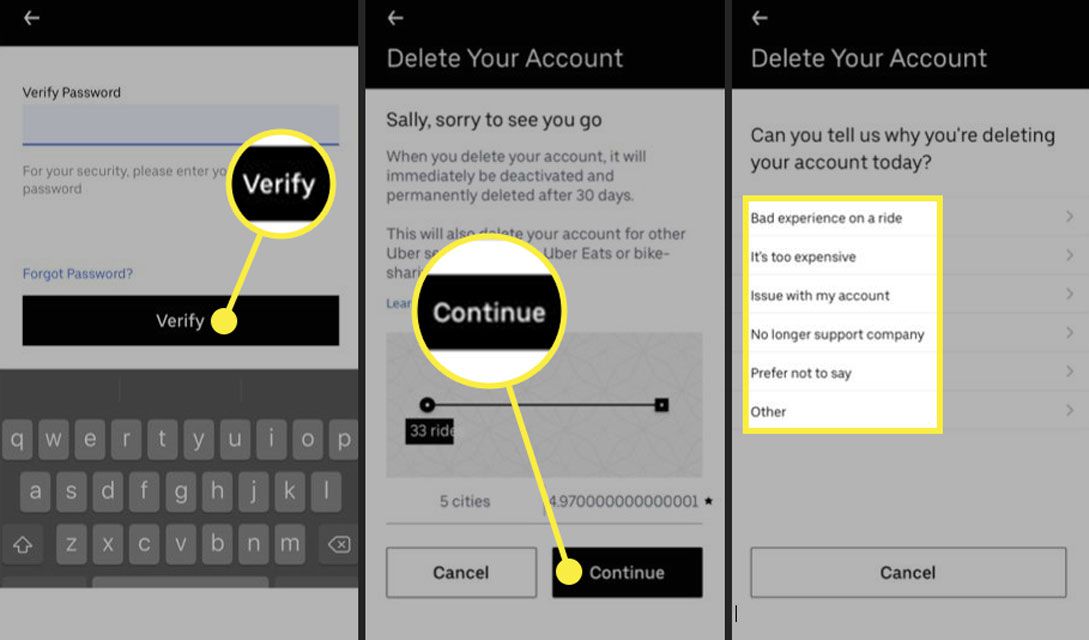
-
Váš účet je nyní deaktivován. Uber účet trvale smaže do 30 dnů. Pokud si to rozmyslíte a chcete svůj účet Uber zpět, můžete jej znovu aktivovat kdykoli během 30denního období zpracování jednoduchým přihlášením zpět do aplikace.
Smažte svůj účet Uber z Uber.com
Smažte svůj účet z webového prohlížeče v počítači, telefonu nebo tabletu.
-
Přejděte na webovou stránku Odstranění účtu Uber.
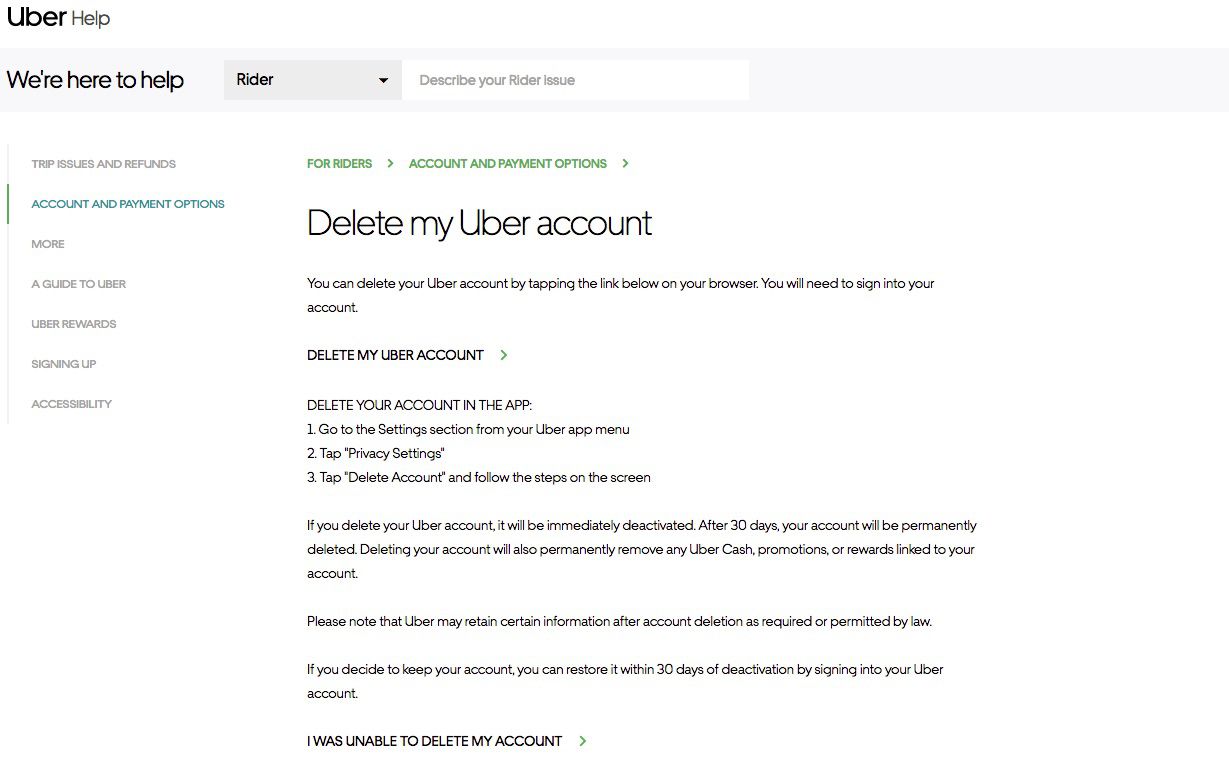
-
Vybrat Smazat můj účet Uber.
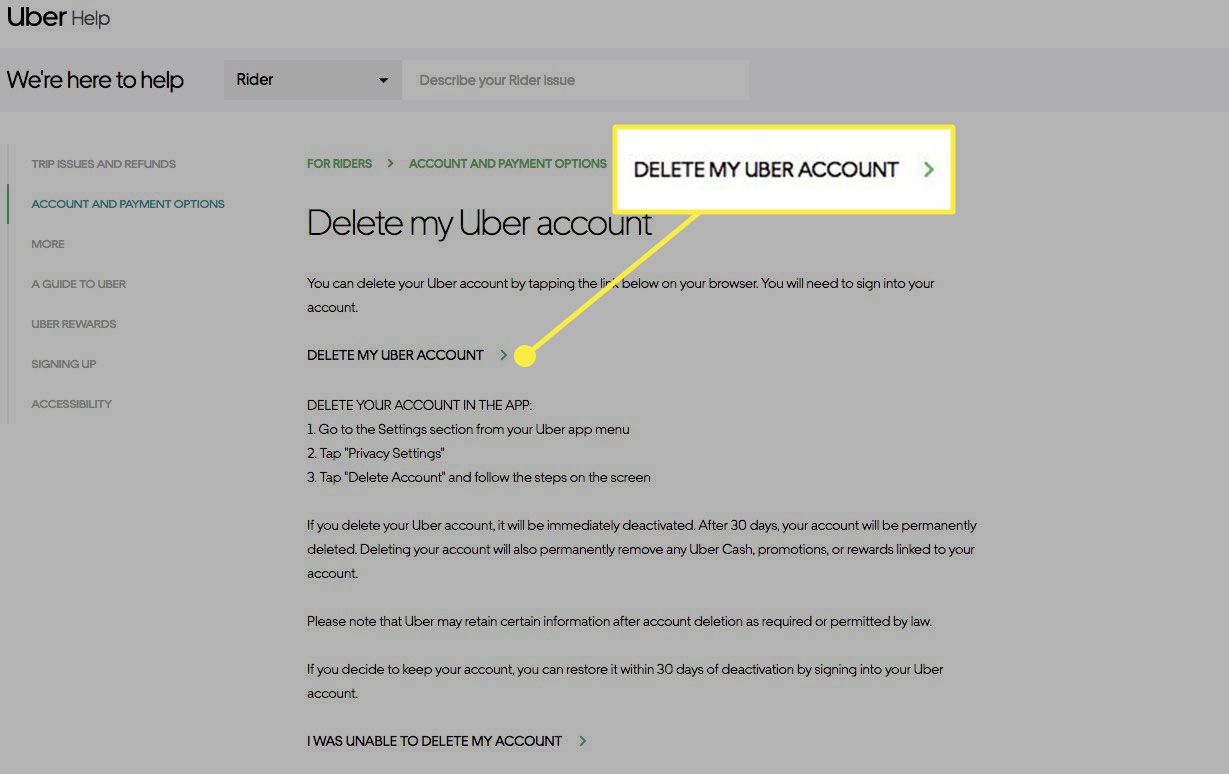
-
Zadejte e-mailovou adresu nebo telefonní číslo přidružené k účtu a vyberte další.
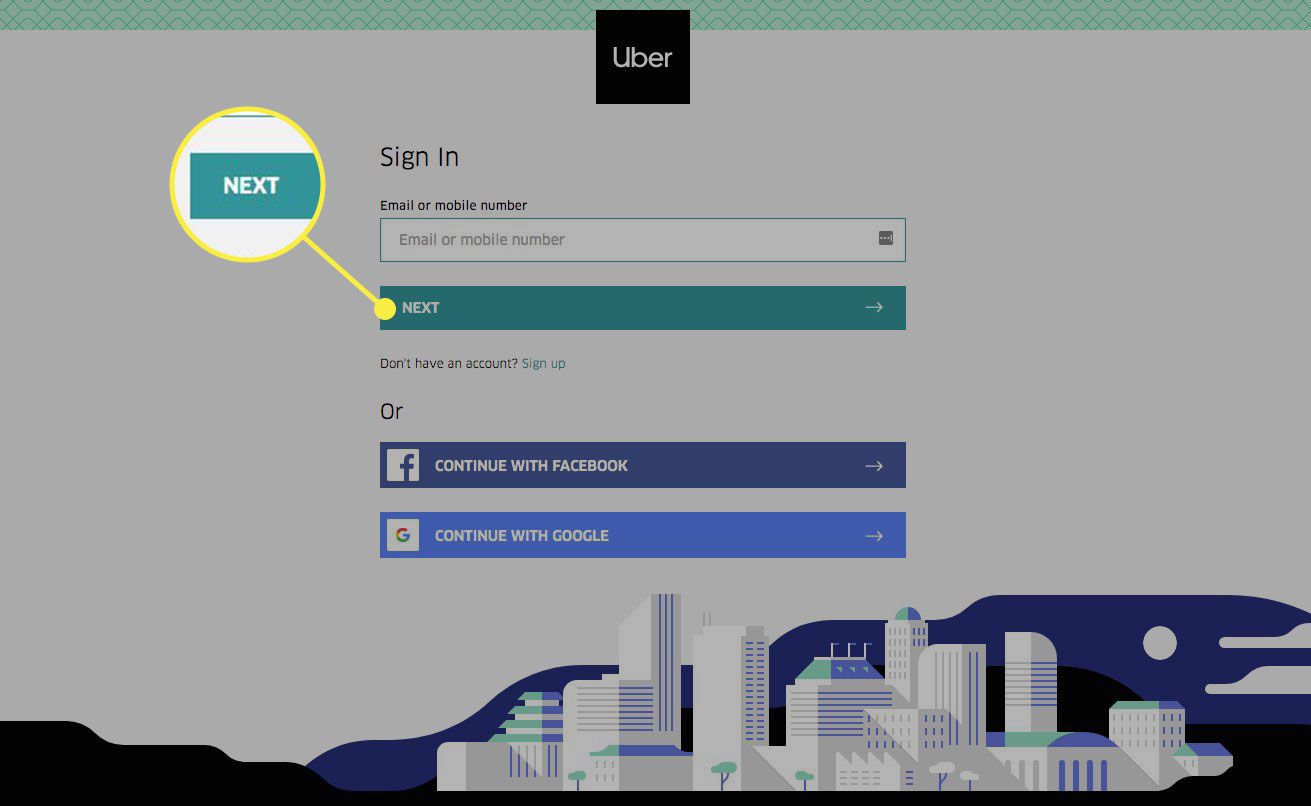
-
Zadejte své heslo a vyberte další.
-
Pokud jste ve svém účtu povolili dvoustupňové ověřování, Uber vám pošle ověřovací kód. Zadejte tento kód a vyberte Ověřit.
-
Vybrat Pokračovat tlačítko ve spodní části stránky.
-
Z nabízených možností vyberte důvod pro smazání účtu.
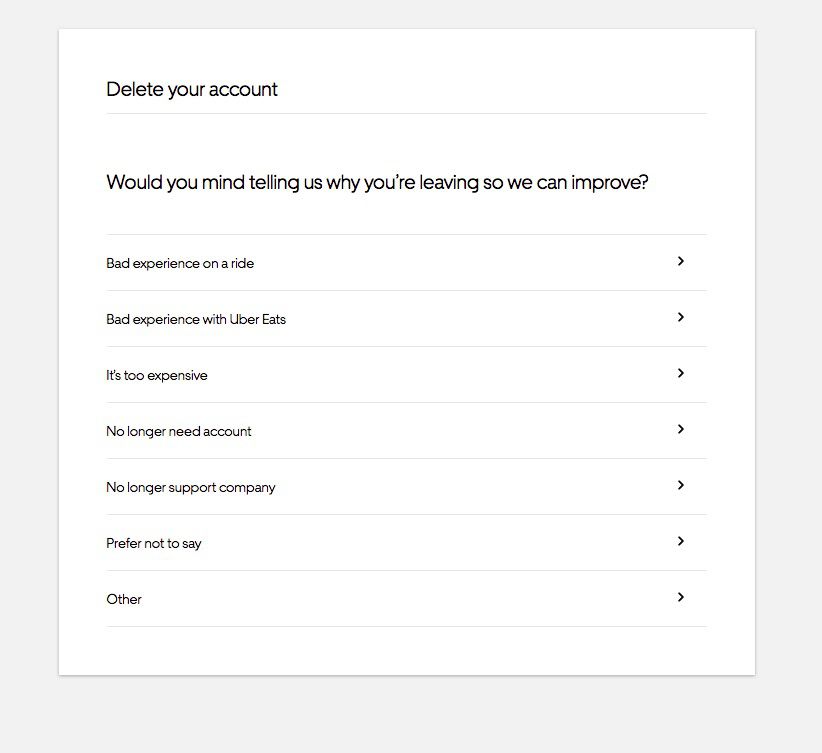
-
Vybrat Smazat účet.
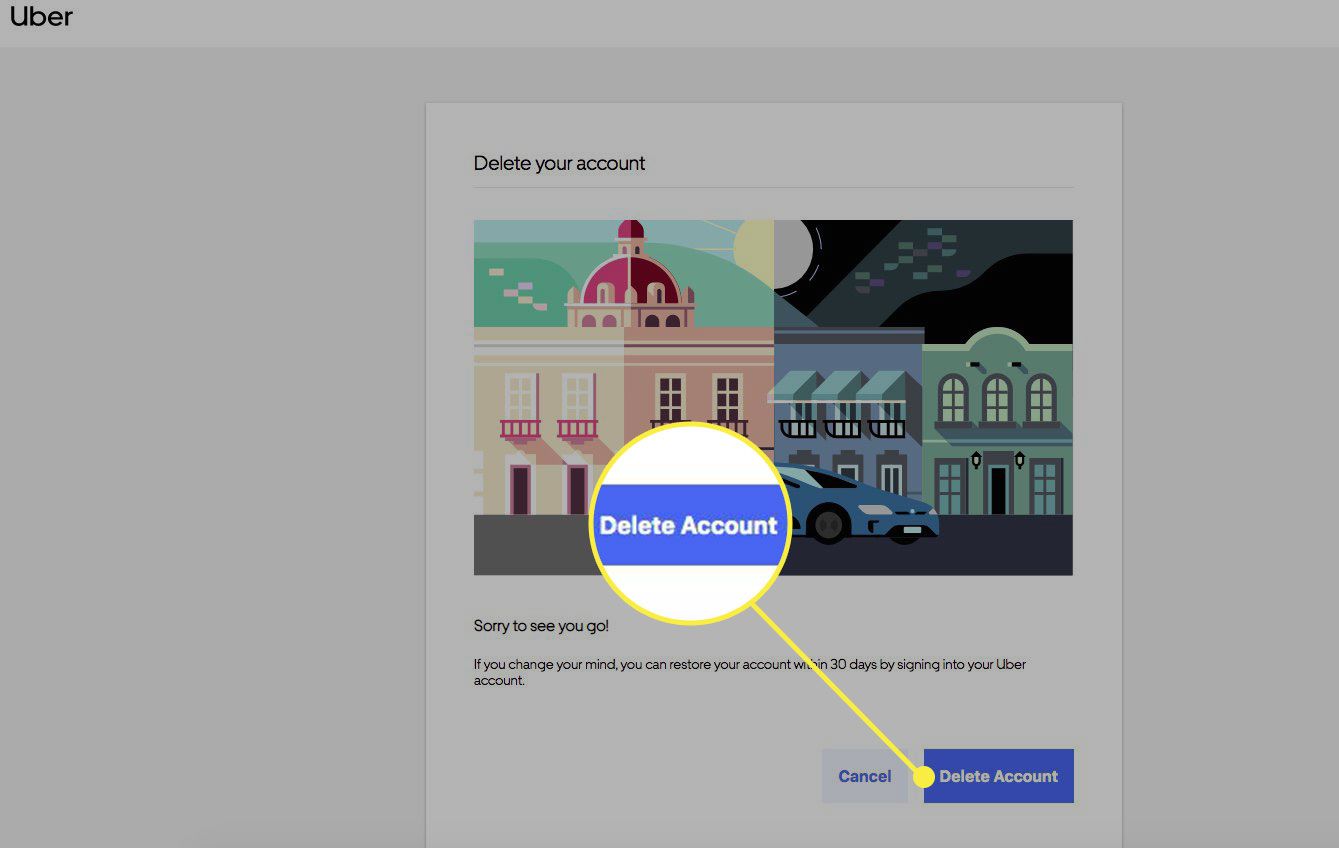
-
Váš účet byl nyní deaktivován a do 30 dnů bude trvale smazán. (Svůj názor můžete změnit a svůj účet znovu aktivovat jednoduchým přihlášením do aplikace.)
Máte potíže se smazáním účtu? Sekce nápovědy společnosti Uber nabízí konkrétní rady, jak postupovat, pokud máte problémy se smazáním účtu.
Odebrání aplikace Uber ze smartphonu
Smazáním účtu neodstraníte aplikaci Uber ze svého zařízení. Podle následujících pokynů odeberete aplikaci ze zařízení iOS nebo Android.
Odeberte aplikaci Uber z iPhone
-
Klepněte a podržte ikonu aplikace Uber na domovské obrazovce zařízení, dokud se všechny vaše ikony nezačne třást a v levém horním rohu každé z nich se objeví písmeno X.
-
Vybrat X na ikonu Uber.
-
Nyní se zobrazí zpráva s dotazem, zda chcete odstranit Uber. Klepněte na ikonu Vymazat tlačítko pro úplné odstranění aplikace a všech souvisejících dat z telefonu.
Odeberte aplikaci Uber ze zařízení Android
Odinstalace aplikace ze zařízení Android závisí na tom, jakou verzi Androidu používáte a jaký výrobce vaše zařízení vyrobil. Níže jsou pokyny pro odstranění aplikace ve standardních verzích systému Android. Naučte se, jak mazat aplikace v jiných verzích Androidu a zařízeních Samsung.
-
Klepněte na Jídelní lístek (tvrdé nebo měkké tlačítko).
-
Vybrat Nastavení > Aplikace > Správa aplikací.
-
Vybrat Aplikace Uber.
-
Klepněte na Odinstalovat k odebrání aplikace Uber ze zařízení.